時間:2017-07-04 來源:互聯網 瀏覽量:
今天給大家帶來如何讓iPhone的屏幕顯示亮度更低(弱光模式),讓iPhone的屏幕顯示亮度更低(弱光模式)的方法,讓您輕鬆解決問題。
光線昏暗時,人們需要近距離才能看得清楚,這個情況下,會導致眼睛近距離地長時間地接受強光照射,再加上精神集中且眨眼次數減少,時間長了容易眼睛疲乏、幹澀,導致眼睛的調節係統負擔加劇,甚至會導致青光眼的發生,要知道青光眼是我國第一位不可逆致盲性眼病。iPhone的屏幕亮度即使調到最低有時也會顯得很亮,下麵將告訴大家如何讓iPhone的屏幕顯示亮度更低(弱光模式)。具體方法如下:
1打開“設置”-“通用”-“輔助功能”-“縮放”,開啟縮放。同時打開“顯示控製器”。
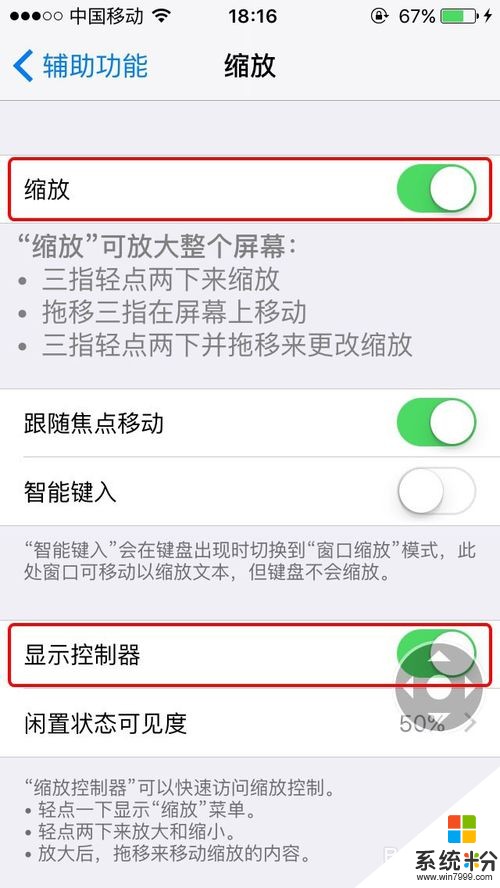 2
2點控製器,然後把下麵的滑塊拖到最左邊。

 3
3點“選取濾鏡”。
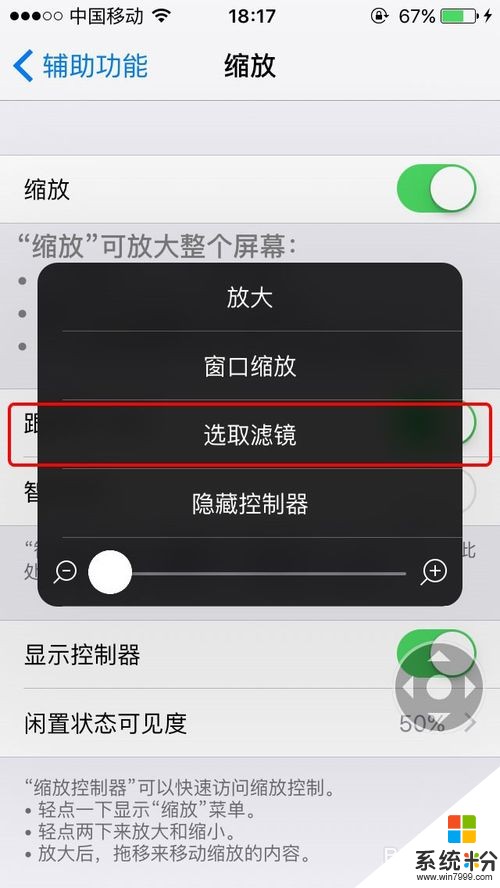 4
4選擇“弱光”濾鏡,這樣手機屏幕亮度就更低了。
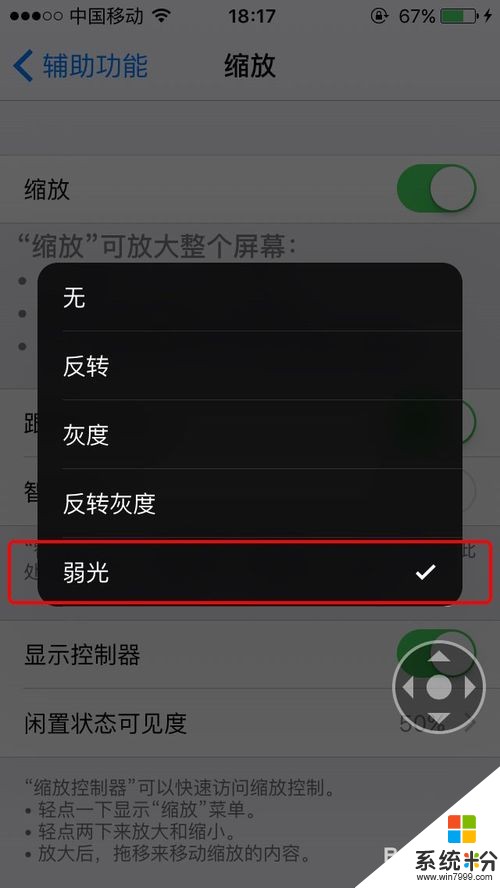 5
5如果覺得控製器遮擋視線可以隱藏掉。


以上就是如何讓iPhone的屏幕顯示亮度更低(弱光模式),讓iPhone的屏幕顯示亮度更低(弱光模式)的方法教程,希望本文中能幫您解決問題。